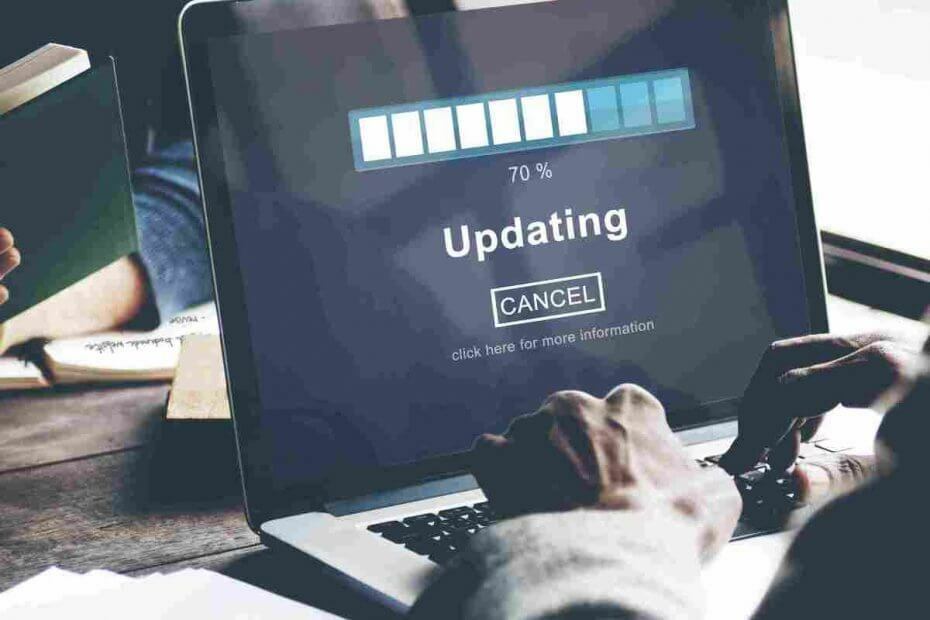- Un espace disque insuffisant ruine vos projets d'installation de la mise à jour Windows 10 Creators ?
- Ne laissez pas un petit inconvénient se dresser entre vous et votre mise à jour - essayez les solutions faciles ci-dessous.
- Tirez le meilleur parti de votre OS et ne manquez aucune mise à jour grâce à notre Guides de mise à jour Windows.
- Plongez plus profondément dans le monde du dépannage et ne laissez aucun problème non résolu avec notre Centre d'erreurs Windows 10.

Ce logiciel maintiendra vos pilotes opérationnels, vous protégeant ainsi des erreurs informatiques courantes et des pannes matérielles. Vérifiez tous vos pilotes maintenant en 3 étapes faciles :
- Télécharger DriverFix (fichier de téléchargement vérifié).
- Cliquez sur Lancer l'analyse pour trouver tous les pilotes problématiques.
- Cliquez sur Mettre à jour les pilotes pour obtenir de nouvelles versions et éviter les dysfonctionnements du système.
- DriverFix a été téléchargé par 0 lecteurs ce mois-ci.
Afin d'obtenir tous les fruits qui Mise à jour des créateurs apporte à la table, vous devrez d'abord le télécharger et l'installer. Même si cela semble facile, pour des milliers d'utilisateurs, cette tâche s'est avérée impossible.
À savoir, de nombreux utilisateurs n'ont pas pu télécharger la mise à jour des créateurs en raison d'une erreur distinctive ou, pour être plus exact, d'un bogue qui tourne fréquemment autour Windows Update.
Il semble qu'ils n'aient pas pu télécharger la mise à jour en raison d'un manque d'espace de stockage. Ce serait une bonne raison, mais, apparemment, cela se produit principalement avec les utilisateurs qui disposent de beaucoup d'espace libre sur la partition système.
Comme nous le savons déjà, pour télécharger et installer Creators Update, vous aurez besoin de au moins 16 Go d'espace de stockage.
Donc, si vous remplissez les conditions requises mais que ce problème vous hante toujours, nous avons préparé quelques conseils pour vous aider à le résoudre. Assurez-vous de les vérifier.
Que faire si vous n'avez pas assez d'espace disque pour installer Creators Update ?
1. Réinitialiser les BITS
Le service de transfert intelligent en arrière-plan (BITS) est le principal Windows Update composant.
Fondamentalement, son travail consiste à s'occuper du transfert de données des serveurs Windows vers votre PC, et ainsi, de réguler et de terminer le téléchargement et l'installation de la mise à jour.
Mais, à certaines occasions, il peut échouer et cela peut conduire à ce problème et à des erreurs similaires.
Vous pouvez réinitialiser BITS manuellement à l'aide de l'invite de commande, avec le fichier de commandes, ou avec l'utilitaire de résolution des problèmes de Windows Update qui est l'outil exclusif de Windows 10.
Vous pouvez obtenir l'outil de ce lien. Après l'avoir téléchargé, lancez-le et suivez les instructions. Une fois l'opération terminée, redémarrez votre PC et essayez à nouveau de mettre à jour.
2. Nettoyer les fichiers temporaires
De plus, certains fichiers temporaires du système peuvent provoquer un problème ou une confusion si vous l'aimez, ce qui entraînera la corruption des fichiers d'installation.
À savoir, l'installateur peut être mal informé sur l'espace de stockage réaliste disponible et ainsi provoquer l'erreur mentionnée ci-dessus.
Pour le nettoyage du stockage, vous pouvez utiliser l'outil tiers ou le composant Windows intégré appelé Nettoyage de disque.
Voici un guide rapide sur l'utilisation de l'outil de nettoyage de disque :
- Dans la barre de recherche Windows, tapez Nettoyage de disque.
- Ouvrez le Nettoyage de disque et sélectionnez la partition système (la plupart du temps c'est C:).

- Cliquez sur l'option « Nettoyer les fichiers système » et sélectionnez à nouveau la partition système.
- Cochez les cases à côté de Fichiers temporaires et Fichiers d'installation temporaire de Windows.
- Cliquez sur OK.
- Une fois le processus terminé, redémarrez votre PC. Essayez à nouveau la mise à jour des créateurs.
Maintenant, si vous recherchez un outil professionnel pour vous aider dans ce travail, essayez ce logiciel d'optimisation premium.

Cette puissante suite d'optimisation de système renforcera votre sécurité, renforcera votre confidentialité et améliorera considérablement les performances de votre système en un seul clic.
De la suppression des données indésirables, des fichiers temporaires corrompus et des raccourcis cassés à la réparation des entrées de registre inutiles et à la désactivation des services inutiles, WinOptimizer est votre propre booster de ressources !
Libérez de l'espace vital sur le disque dur, obtenez plus de mémoire, profitez de temps de démarrage plus rapides et d'une expérience Windows globale plus fluide sans effort.
Voyons rapidement sonprincipales caractéristiques:
- Tableau de bord complet avec des détails précieux sur les mises à jour de statut sur vos fichiers temporaires, votre registre, vos services ou votre confidentialité, le tout soigneusement organisé
- Nouvel outil de défragmentation compatible SSD pour automatiser l'analyse et la défragmentation des disques
- Récupérez de l'espace disque précieux en éliminant les fichiers temporaires et journaux redondants et les entrées de registre superflues
- Notifications instantanées sur les monopolisateurs de ressources et données à jour
- Débarrasse votre système des données indésirables et réduit l'encombrement
- Live Tuner pour fournir une impulsion de lancement intelligente à toutes les applications

Ashampoo WinOptimizer
Nettoyez, défragmentez, récupérez et réparez avec un logiciel d'optimisation de système unique en son genre.
Visitez le site Web
3. Supprimer les fichiers d'installation de Creators Update
Même si le nettoyage de disque effacera la majorité des fichiers de mise à jour placés dans le dossier Software Distribution, il n'est pas sûr de dire que cela résoudra votre problème.
A savoir, certains des fichiers de mise à jour corrompus ou incomplets peuvent toujours trouver refuge dans le dossier mentionné et provoquer des erreurs.
Et là, nous devons utiliser un effort manuel moins subtil pour les éliminer de notre système. Suivez ces instructions pour supprimer les fichiers d'installation de la partition système :
- Allez dans Rechercher, tapez cmd, cliquez dessus avec le bouton droit et ouvrez l'invite de commande (Admin).
- Dans la ligne de commande, saisissez les commandes suivantes et appuyez sur Entrée après chacune:
-
arrêt net wuauserv
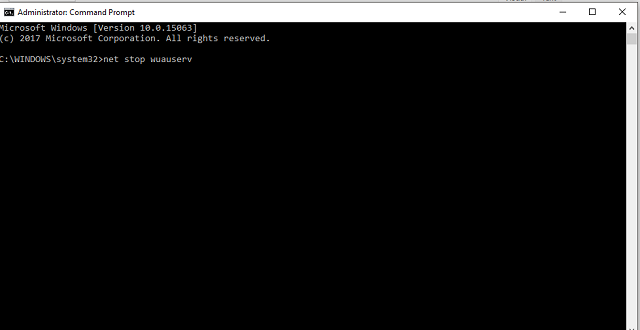
- bits d'arrêt net
-
arrêt net wuauserv
- Maintenant, naviguez jusqu'à
C: Distribution de logiciels Windowset supprimez tout à l'intérieur. - Revenez à l'invite de commande, insérez les deux commandes suivantes et appuyez sur Entrée après chacune:
- démarrage net wuauserv
- bits de démarrage net
- Fermez l'invite de commande et essayez à nouveau de mettre à jour vers Creators Update.
4. Mettez à niveau votre système avec l'outil de création de médias
En fin de compte, si l'approche sans fil standard est inadéquate, vous pouvez également utiliser une méthode alternative.
Et cela, même si cela peut prendre beaucoup de temps, s'est avéré être la meilleure solution pour tous les problèmes liés aux mises à jour. Surtout, le bug de stockage que nous abordons aujourd'hui.
Afin de mettre à niveau vers le dernier correctif, dans ce cas vers une mise à jour des créateurs tant attendue, vous aurez besoin d'un outil de création de médias, d'une bande passante stable et d'une petite dose de patience.
Vous pouvez obtenir l'outil de création de média ici. Après l'avoir téléchargé, il suffit Suivez les instructions et vous serez prêt à partir.
Ces conseils devraient vous fournir suffisamment de matériel pour résoudre le bogue d'espace disque.
N'oubliez pas de partager vos questions et solutions alternatives dans la section commentaires. Nous vous serions reconnaissants de votre participation.
Questions fréquemment posées
La première étape évidente consiste à récupérer de l'espace sur votre disque. cependant, si vous avez suffisamment d'espace libre sur votre disque dur, vous voudrez peut-être vérifier ces solutions testées.
Selon Microsoft, Windows 10 nécessite entre 16 Go et 20 Go d'espace libre pour se mettre à jour. Découvrez ces astuces astucieuses pour vous aider à obtenir plus d'espace libre sur vos disques en un rien de temps.
Essayez d'utiliser l'utilitaire de nettoyage de disque et débarrassez-vous des éléments inutiles pour libérer de l'espace sur votre lecteur principal. Si la Le nettoyage de disque ne s'exécute pas, essayez ces étapes de dépannage faciles.